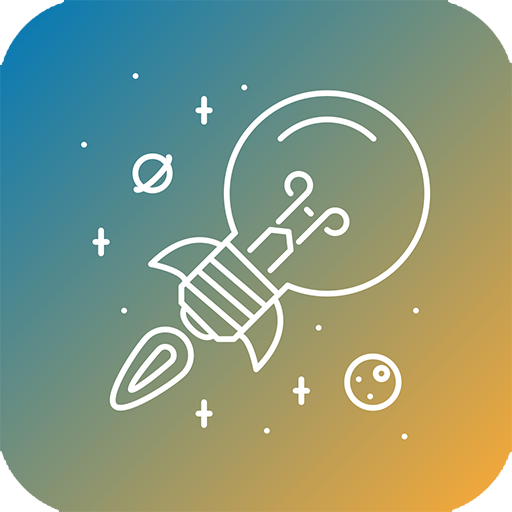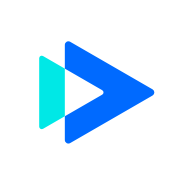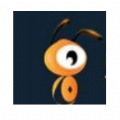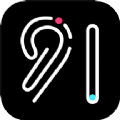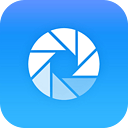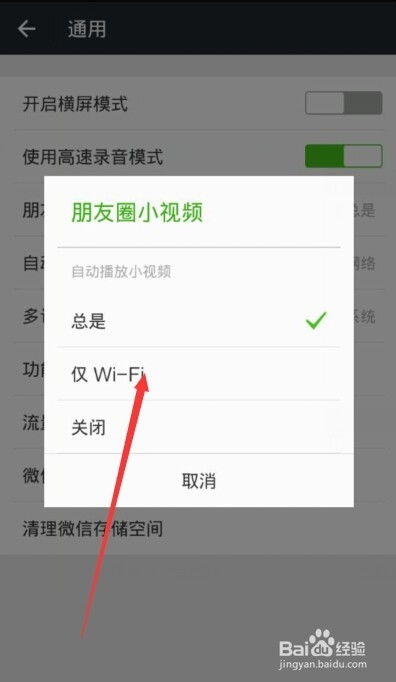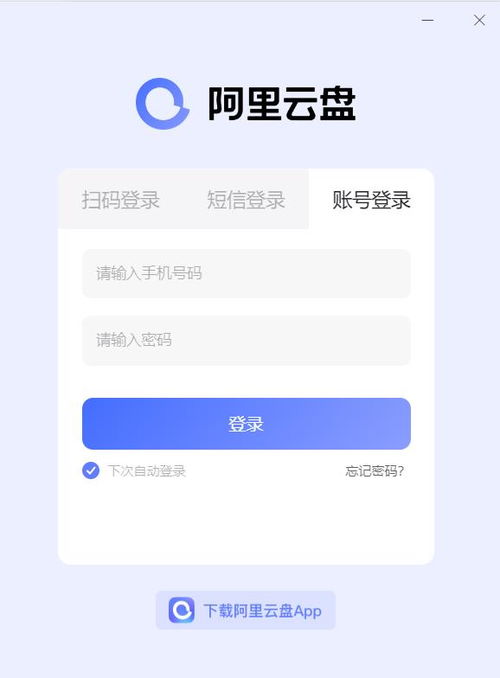火山小视频PC版下载全攻略
火山小视频电脑版怎么下载

火山小视频作为一款备受欢迎的短视频平台,不仅在手机端有着广泛的应用,许多用户也希望能在电脑上享受火山小视频带来的乐趣。然而,由于火山小视频官方尚未推出电脑版客户端,因此我们需要借助安卓模拟器来实现这一需求。以下将详细介绍火山小视频电脑版的下载及安装步骤,并提供几种常见的安卓模拟器供您选择。
一、下载及安装安卓模拟器
安卓模拟器是一种可以在电脑上模拟安卓系统运行的软件,通过它,我们可以在电脑上安装和运行安卓应用。目前市面上有许多安卓模拟器可供选择,常见的有雷电模拟器、猩猩助手等。
1. 雷电模拟器
雷电模拟器是一款功能强大、性能稳定的安卓模拟器,适用于多种操作系统。以下是雷电模拟器的下载及安装步骤:
1. 下载雷电模拟器安装包:
首先,前往雷电模拟器的官方网站下载安装包。下载时请注意选择适用于您操作系统的版本。
2. 安装雷电模拟器:
下载完成后,双击安装包进入安装界面。可以选择系统默认的安装地址进行安装,也可以点击“自定义安装”自主选择安装路径。
3. 启动雷电模拟器:
等待安装完成后,点击“立即启动”按钮打开模拟器。首次启动时,模拟器可能会进行一些初始化操作,请耐心等待。
2. 猩猩助手
猩猩助手是一款专为电脑端设计的安卓模拟器,不仅支持多开,还拥有多种辅助功能,适合在电脑上运行各类安卓应用。以下是猩猩助手的下载及安装步骤:
1. 下载猩猩助手安装包:
前往猩猩助手的官方网站下载安装包。猩猩助手也提供了适用于不同操作系统的版本,请根据自己的操作系统选择相应的安装包。
2. 安装猩猩助手:
下载完成后,双击安装包进行安装。如果是第一次安装猩猩助手,需要勾选安装模拟器选项。安装过程中,如果遇到杀毒软件阻止,请允许通过。
3. 启动猩猩助手:
安装完成后,双击猩猩助手的图标启动模拟器。进入主界面后,可以在精品聚焦页面搜索需要的应用。
二、下载及安装火山小视频APK文件
在安装了安卓模拟器之后,我们需要下载火山小视频的APK文件,并将其安装到模拟器中。以下是详细的步骤:
1. 下载火山小视频APK文件
1. 获取APK文件:
可以通过各种应用商店或第三方下载网站获取火山小视频的APK文件。下载时,请确保文件来源可靠,以免下载到恶意软件。
2. 解压APK文件:
如果下载的是压缩包,需要先将其解压,获取到APK文件。
2. 安装火山小视频到模拟器
1. 雷电模拟器安装方法:
启动雷电模拟器后,进入主界面。
点击右上角的图标,选择“本地APK安装”按钮。
在弹出的窗口中,选择解压后的火山小视频APK文件,然后点击“打开”。
等待安装完成后,火山小视频就会出现在我的软件列表中,点击图标即可运行。
2. 猩猩助手安装方法:
启动猩猩助手后,进入精品聚焦页面。
在搜索栏中输入“火山小视频”,搜索到后点击下载。
等待下载安装完成后,火山小视频就会出现在我的游戏或应用中,点击图标即可运行。
三、注意事项及常见问题
在安装和使用火山小视频电脑版的过程中,可能会遇到一些常见问题。以下是一些注意事项及解决方法:
1. 杀毒软件拦截
在安装安卓模拟器或APK文件时,杀毒软件可能会将其误判为恶意软件并拦截。如果遇到这种情况,请允许其通过或暂时关闭杀毒软件,完成安装后再重新开启。
2. 安装失败
如果安装过程中出现失败的情况,可能是APK文件损坏或模拟器版本不兼容导致的。可以尝试重新下载APK文件或更新模拟器版本。
3. 模拟器卡顿
模拟器在运行时可能会出现卡顿或崩溃的情况。这可能是由于模拟器配置不足或系统资源占用过高导致的。可以尝试关闭一些不必要的程序,释放系统资源,或升级硬件配置。
4. 模拟器多开
一些用户希望能够在同一个电脑上同时运行多个火山小视频账号。猩猩助手等模拟器支持多开功能,可以通过新建模拟器实例来实现。但请注意,多开会占用更多的系统资源,可能导致运行缓慢或崩溃。
四、总结
通过以上步骤,我们可以成功地在电脑上下载并安装火山小视频电脑版。虽然官方尚未推出电脑版客户端,但借助安卓模拟器,我们依然可以在电脑上享受火山小视频带来的乐趣。无论是雷电模拟器还是猩猩助手,都提供了便捷的安装方式和丰富的功能,让用户能够在电脑上畅享短视频世界。希望这篇文章能够帮助到您,让您在电脑上也能愉快地观看火山小视频。
- 上一篇: 多伦多位于哪个国家?
- 下一篇: 手机轻松查阅电子病历,便捷管理健康档案
-
 如何在百度下载小视频?资讯攻略11-19
如何在百度下载小视频?资讯攻略11-19 -
 轻松学会!如何下载UC浏览器中的小视频资讯攻略12-06
轻松学会!如何下载UC浏览器中的小视频资讯攻略12-06 -
 青柠直播秘籍:轻松解锁非WiFi环境自动播放小视频功能资讯攻略12-01
青柠直播秘籍:轻松解锁非WiFi环境自动播放小视频功能资讯攻略12-01 -
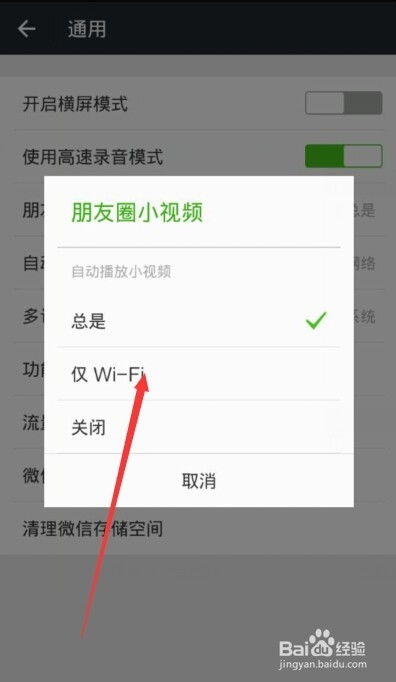 青柠直播APP:在非WiFi环境下自动播放小视频的设置方法资讯攻略11-27
青柠直播APP:在非WiFi环境下自动播放小视频的设置方法资讯攻略11-27 -
 抖音视频创作赚钱秘籍:轻松学会小视频剪辑与盈利技巧!资讯攻略11-08
抖音视频创作赚钱秘籍:轻松学会小视频剪辑与盈利技巧!资讯攻略11-08 -
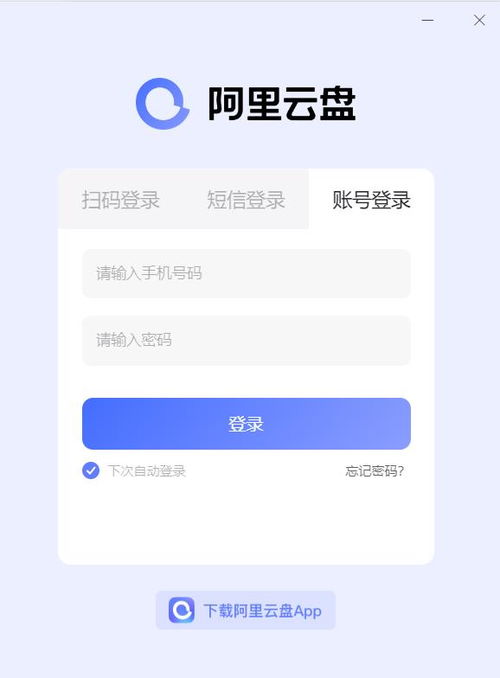 阿里云盘PC版下载全攻略资讯攻略11-30
阿里云盘PC版下载全攻略资讯攻略11-30